2019. 11. 29. 17:53ㆍ카테고리 없음
안녕하세요, 마인드pc입니다.!
윈도우 설치하기, 어렵게 느껴지셨나요? 방법만 알고 있으면 절대 어렵지 않습니다.
마인드 피씨가 알려드리는 컴퓨터 꿀팁,
오늘의 마인드 원팁은 윈도우10 최신 버전 설치하는 방법입니다.
0. 준비하기


윈도우를 설치하기에 앞서 준비물이 필요합니다. 바로 8g 이상의 usb! (아무것도 설치되지 않은 usb여야 합니다)
요즘은 대부분의 컴퓨터에 usb 3.0 포트가 있는데요, usb 3.0으로 윈도우를 설치하면 윈도우가 빨리 설치되기 때문에 되도록 usb 3.0으로 준비해주세요! 왜냐하면 윈도우 설치가 인내와…기다림의…싸움이기 때문이죠..!
1. 윈도우10 설치 전용 usb 만들기
이제부터 준비한 usb를 윈도우 설치 전용 usb로 변신을 시켜줄 겁니다. 우선 이용이 가능한 일반 컴퓨터에서 윈도우 설치 usb를 만들어줘야 합니다. pc방을 이용하시거나, 다른 컴퓨터를 빌려서 사용해주세요:)


우선 usb를 컴퓨터에 연결해주신 후, 마이크로소프트 공식 홈페이지에 접속해주세요. (네이버나 구글에 ‘마이크로소프트’ 검색해서 들어가시면 바로 나옵니다) 홈페이지에 들어가셔서 오른쪽 상단의 검색버튼을 누르시고, ‘윈도우10 다운로드’를 검색해주세요. 검색창에서 뜨는 맨 첫 번째 링크 'Windows 10 다운로드'라는 사이트로 접속하시면 됩니다.


'Windows 10 다운로드' 사이트에 접속하셨으면 여기에서 '지금 도구 다운로드'를 클릭해주세요. 그럼 '미디어크리에이션 툴 1903'이라는 프로그램이 설치됩니다. (여기서 1903은 윈도우 버전입니다.)


설치가 끝났다면 프로그램을 실행해주세요. 윈도우10 설치프로그램이라는 파일이 실행됩니다. ‘몇 가지 항목을 준비하는 중’이라는 화면이 보이시죠? 여기서 기다려주세요. 윈도우10 설치 usb를 만들기 위한 세팅 중입니다.
그 다음 ‘관련 통지 및 사용조건’ 화면으로 넘어가면 ‘동의’ 누르고 바로 진행하면 됩니다.

그 후 ‘원하는 작업을 선택하십시오’ 화면이 나타나는데요, 여기서 ‘지금 PC업그레이드’를 선택하시면 큰일납니다!
반드시, 그 아래 ‘다른 PC용 설치 미디어(usb 플래시 드라이브, DVD 또는 ISO 파일) 만들기’를 선택하서야 합니다.
'다른 PC용 미디어 만들기'를 선택하셨다면, 다음 버튼을 누르셔서 계속 진행해주세요.

다음으로 ‘언어, 아키텍쳐 및 버전 선택’화면이 나타납니다. 윈도우를 설치할 PC마다 상황이 다 다를 수 있기 때문에, ‘이 pc의 권장옵션 사용’ 체크박스는 해제해주세요. 그리고 언어는 ‘한국어’, 에디션은 ‘윈도우10’, 아키텍쳐는 ‘64비트'로 설정해주시면 됩니다. 다음 버튼 눌러 계속 진행해주세요.


저희는 usb로 윈도우를 설치할 것이기 때문에, ‘사용할 미디어 선택’ 화면에서 usb 플래시 드라이브를 선택해주세요.
다음 버튼을 누르시면, ‘usb 플래시 드라이브 선택’ 화면이 나타날 겁니다. (현재 작업 진행 중인 컴퓨터에는 D드라이브가 비어있어서 usb가 D드라이브로 인식된 상태입니다) D드라이브를 선택하고 다음 버튼을 눌러주세요.

그러면 ‘Windows10 다운로드 중’이라는 화면이 뜰 겁니다. usb가 윈도우 설치 전용 usb로 만들어주는 중입니다. 이 상태에서 기다려주시면(인내와…기다림의 시간…) 윈도우 설치 전용 usb가 완성됩니다. 시간은 짧게는 10분에서 길게는 20분 가량 소요되니 참고해주세요.
2. 윈도우 설치하기
이제부터 윈도우10 설치방법에 대해 알려드리겠습니다. 먼저 완료된 윈도우 설치 전용 usb를 준비해주세요.
윈도우를 설치하려는 PC가 꺼진 상태에서 usb를 꽂은 후, 전원 버튼을 눌러주세요.
(윈도우 설치가 안 된 PC 기준입니다. 만약 컴퓨터를 구매했는데 윈도우 설치가 안 되어있는 상태라면, 먼저 윈도우 설치 usb를 연결하고 컴퓨터를 부팅해주셔야 합니다. 하지만 윈도우가 이미 설치된 상태에서 포맷을 진행하시려는 분들은 바이오스에 먼저 접속을 해주시고, 부팅 순서 목록에서 usb를 첫 번째 부팅 순서로 설정해주셔야 합니다.)
설치가 안 된 상태의 컴퓨터는 이 방법대로 컴퓨터를 부팅하게 되면 바이오스 세팅이 필요 없이 바로 윈도우 설치 창으로 넘어갑니다.


윈도우 설치창으로 넘어오게 되었습니다.
언어는 사용하실 언어로 선택하신 후 다음 버튼 눌러주시면 되고, 다음 창에서 '지금 설치'를 눌러주시면 됩니다.


그럼 정품인증 cd키 입력 화면이 나올 텐데요, 바로 정품인증을 원하면 여기서 cd키를 입력하면 되고, 일단 설치부터 하고 정품인증은 나중에 하고 싶다면 ‘제품키가 없음’을 선택하면 됩니다. (cd키 입력은 윈도우 설치 이후에도 진행 가능합니다.)

‘제품키가 없음’을 선택하셨다면 다음 화면에서 운영체제에 맞는 것을 선택하면 됩니다. 가령 내가 윈도우10홈 cd키를 가지고 있다면 ‘Window 10 Home’을, 윈도우10프로를 가지고 있다면 ‘Window 10 Pro’를 선택하시면 됩니다. 그리고 다음 버튼 눌러주세요.
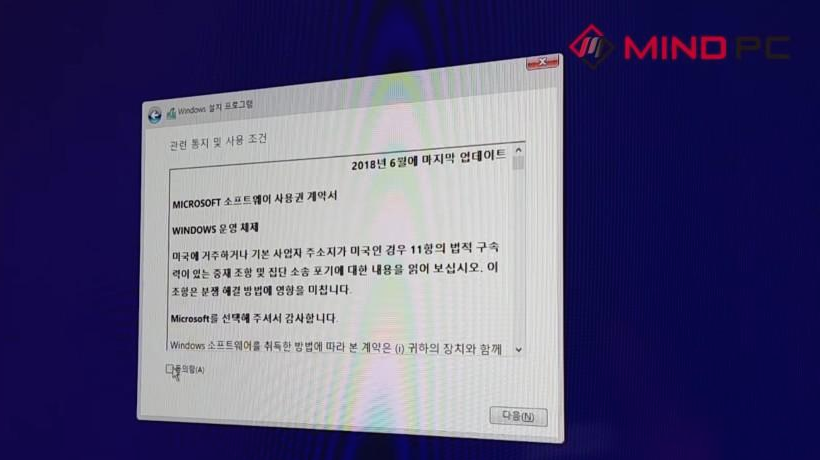

'관련 통지 및 사용 조건'에서 '동의'를 선택해주시고, 다음 '설치 유형을 선택하세요' 화면에서 '사용자 지정'을 선택해주세요.

다음 화면에서 윈도우를 설치하고 싶은 드라이브를 선택하신 후, '다음' 버튼 누르셔서 윈도우 설치를 진행하면 됩니다.
(드라이브를 확인해볼까요? 저희가 설치 중인 컴퓨터에는 삼성전자 860 evo 250gb ssd가 설치되어 있습니다. 컴퓨터는 8진법으로 계산이 되기 때문에 십진법의 숫자인 250g에서 약 17기가 정도가 줄어든 232g로 정확한 스펙이 표시되어 있는 게 보입니다. 지금 윈도우 설치가 안 된 깨끗한 ssd이므로 ‘드라이브0 할당되지 않은 공간’이라고 나오고 있습니다.)

위 화면이 나온다면 정상적으로 윈도우 설치가 진행 중입니다. (다시 찾아온 기다림의 시간…) 만약 컴퓨터가 스펙이 별로 좋지 않거나 usb2.0로 설치하거나, 하드디스크에 설치하는 경우엔 시간이 더 오래 걸리실 수 있습니다.
3. 윈도우 초기 진입 세팅
윈도우 설치가 완료되면 ‘다시 시작해야 합니다.’라는 문구가 뜹니다. 컴퓨터를 다시 시작하하시고, usb는 뽑아주세요.
컴퓨터가 재부팅되면 윈도우의 초기 진입 세팅으로 넘어갑니다. 초면인 사람에게 이것저것 물어보듯이, 윈도우가 사용자와 처음 인사하는 시간이라고 생각하시면 될 것 같네요. ‘너는 어디에 사니? 어떤 기능이 필요하니? 이름은 뭐라고 지을 거니?’ 같은 질문들이죠. 저희가 알려드리는 대로 차례로 답변하시면 쉽게 끝나실 겁니다.
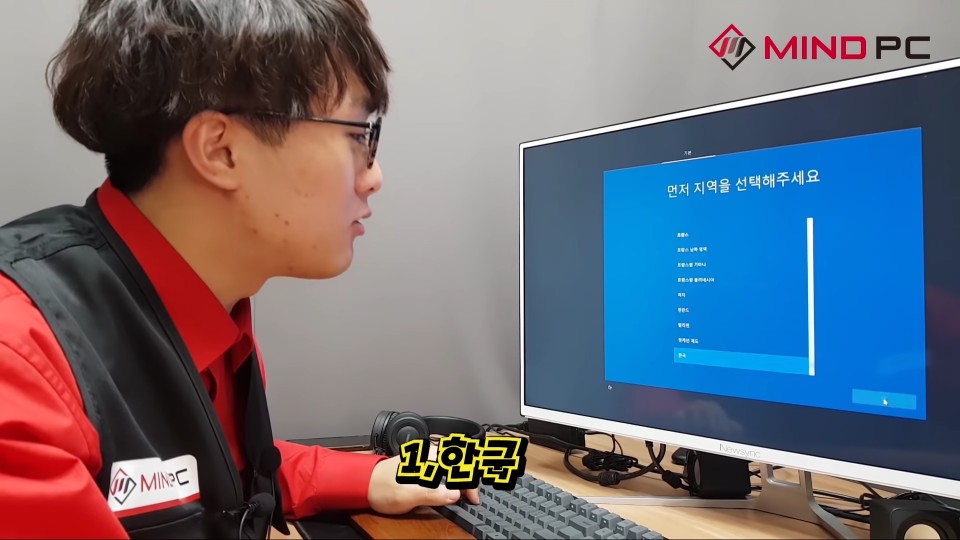
1. 지역은 '한국'을 선택해주세요.

2. pc 자판배열은 ‘입력기’를 선택하세요.

3. 키보드 레이아웃은 건너뛰세요.

4. 네트워크 부분에서 시간이 많이 소요됩니다. 랜선을 뽑으시면 이 단계를 바로 넘어갈 수 있습니다.

5. 랜선은 윈도우 설치가 완료된 후에 다시 연결하셔서 업데이트 해주시면 됩니다.

6. 사용자 이름을 입력해주세요.

7. 비밀번호를 설정하실 분들은 설정해주세요.

8. '활동 기록이 있는 장치간에 더 많은 작업 수행'은 ‘아니요’ 선택해주시면 됩니다.

9. 장치 개인정보설정 선택의 모든 설정을 다 끕니다. 만약 읽어보시고 필요하신 기능이 있으시면 필요하신 기능만 ‘예’를 눌러 선택해주시면 됩니다.

여기까지 세팅이 마무리 되었다면 윈도우 설치가 끝났습니다.
이 ‘안녕하세요’ 문구의 창이 떴다면 윈도우 설치가 다 끝났다고 보시면 됩니다.
이렇게 윈도우 설치가 완료되었습니다. 차근차근 따라하시면 윈도우 설치 절대 어렵지 않으실 겁니다.
지금까지 윈도우 설치 전용 usb 만드는 방법과 설치방법까지 알려드렸는데요,
혹시 글만으로 아쉽다면? 마인드PC 유튜브를 통해 영상으로 확인하세요!
저희는 다음시간에도 더 유익한 원팁으로 찾아뵙도록 하겠습니다.
마인드PC였습니다.

서울특별시 용산구 새창로 181, 21동 4층 169-3, 170호(한강로2가, 선인상가)
상담 및 AS : 070-4257-8007 / FAX : 02-2120-3311 / 이메일 : sysy2418@daum.net